Ως δημιουργός βίντεο, η διασφάλιση του τελικού προϊόντος υψηλότερης ποιότητας για τους πελάτες σας είναι ζωτικής σημασίας. Ωστόσο, η λήψη βίντεο κατά λάθος ανάποδα είναι ασυνήθιστη, προκαλώντας μια λιγότερο από τη βέλτιστη εμπειρία θέασης. Ενώ η περιστροφή βίντεο είναι μια θεμελιώδης δυνατότητα στο βασικό λογισμικό επεξεργασίας, ορισμένα προγράμματα μπορεί να χρειάζονται αυτήν τη δυνατότητα, κάτι που απαιτεί ξεχωριστή εφαρμογή. Η εύρεση μιας κατάλληλης λύσης μπορεί να είναι δύσκολη, με αμέτρητες επιλογές που είναι διαθέσιμες σε διάφορα καταστήματα εφαρμογών. Η ομάδα μας έχει αναλύσει και δοκιμάσει προσεκτικά πολλές επιλογές και έχουμε εντοπίσει τους πιο αξιόπιστους και φιλικούς προς το χρήστη τρόπους περιστρέψτε τα βίντεο χωρίς να αντιμετωπίσετε πολλά προβλήματα.
Σε αυτόν τον οδηγό, θα μοιραστούμε αυτές τις δοκιμασμένες και αληθινές μεθόδους για να σας βοηθήσουμε να διορθώσετε γρήγορα και αποτελεσματικά οποιοδήποτε ανάποδο πλάνα χρησιμοποιώντας τις εφαρμογές για επιτραπέζιους ή κινητές συσκευές.
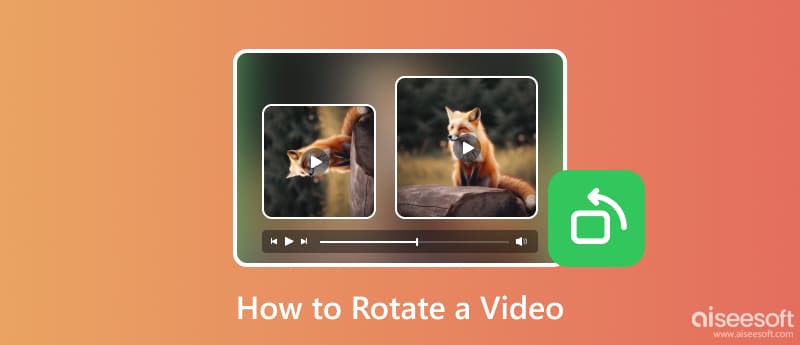
Θα χρειαστείτε ένα αξιόπιστο διαδικτυακό εργαλείο για την εναλλαγή βίντεο στο διαδίκτυο και σας προτείνουμε να το χρησιμοποιήσετε Aiseesoft Video Rotator. Είναι μια εφαρμογή που υπερέχει με ευγνωμοσύνη στην περιστροφή βίντεο χωρίς κανένα πρόβλημα. Με αυτό, μπορείτε να γυρίσετε γρήγορα το βίντεο στην άλλη πλευρά με ένα μόνο πάτημα. Ακολουθούν τα βήματα που πρέπει να ακολουθήσετε για να δείξετε πόσο ισχυρό είναι το περιστρεφόμενο χαρακτηριστικό του.
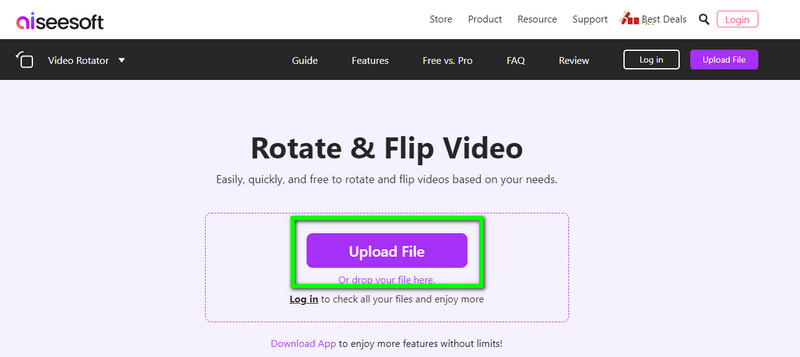
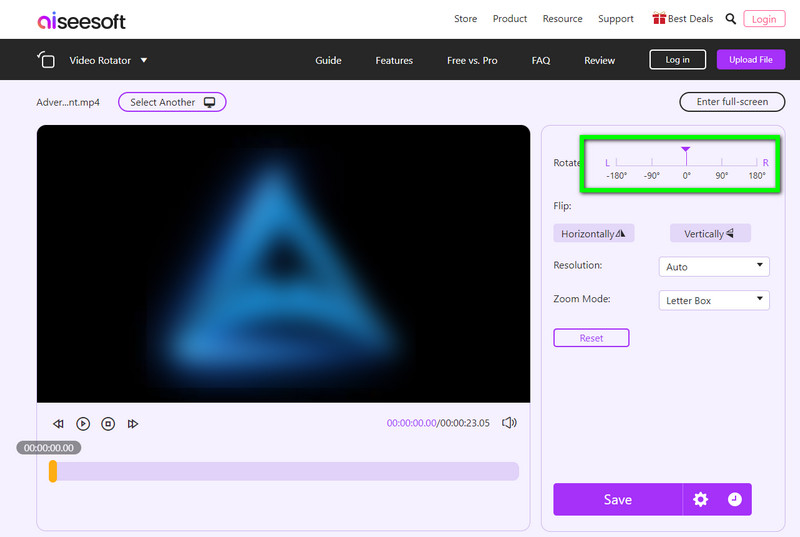
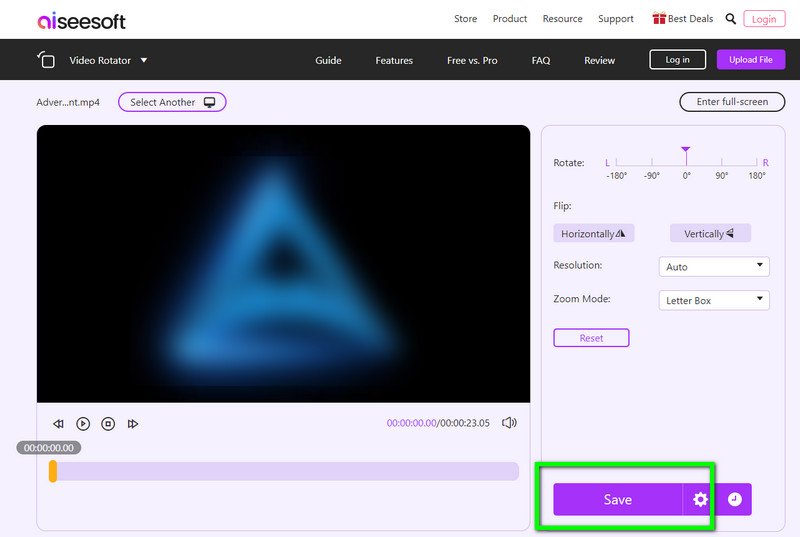
Όπως το προϊόν Aiseesoft, Clideo είναι ένα διαδικτυακό πρόγραμμα επεξεργασίας βίντεο που προσφέρει μοναδικούς τρόπους βελτίωσης της συνολικής προοπτικής των βίντεο. Ένα από τα χαρακτηριστικά που υποστηρίζει είναι η περιστροφή βίντεο. Έτσι, αν θέλετε να το δοκιμάσετε, μπορείτε να ακολουθήσετε το σεμινάριο που προσθέσαμε για την περιστροφή ενός βίντεο με το διαδικτυακό εργαλείο.
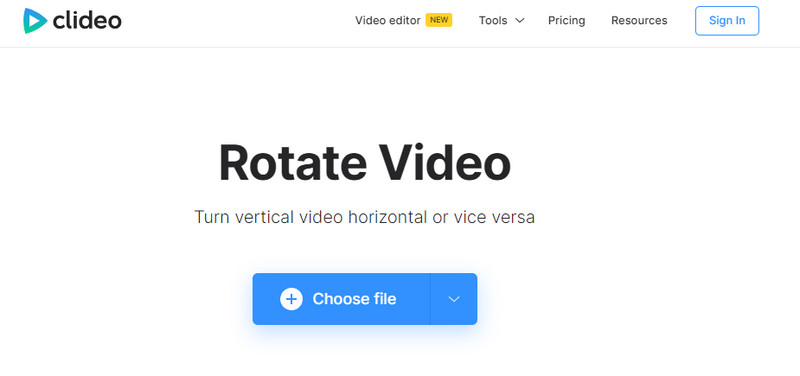
Πώς να περιστρέψετε βίντεο MP4; Λοιπόν, μπορείτε να χρησιμοποιήσετε Rotatemyvideo.net χρησιμοποιώντας το πρόγραμμα περιήγησής σας. Αν και είναι μια προσβάσιμη εφαρμογή όπως οι άλλες που αναφέραμε, έχει διαφημίσεις που μπορεί να είναι ενοχλητικές. Εάν δεν σας ενδιαφέρουν οι διαφημίσεις, δοκιμάστε να το χρησιμοποιήσετε ακολουθώντας τα παρακάτω βήματα.
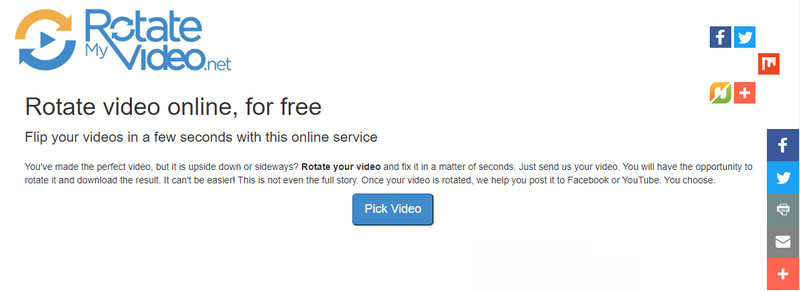
Εάν το διαδικτυακό εργαλείο που παρουσιάσαμε δεν είναι το δυνατό σας, χρησιμοποιήστε το Aiseesoft Video Converter Ultimate. Γιατί; Επειδή αυτή η εφαρμογή έχει πλούσια χαρακτηριστικά, μπορείτε να κάνετε πολλά πράγματα εδώ, όπως επιτάχυνση βίντεο, αργή κίνηση, ενίσχυση ήχου, μετατροπή, περικοπή κ.λπ. Έχει επιλεγεί από εκατομμύρια χρήστες και επαίνεσε την εφαρμογή λόγω της απόδοσής της . Θέλετε να μάθετε πόσο εντυπωσιακή είναι αυτή η εφαρμογή; Αντιγράψτε τα παρακάτω βήματα για να ξεκινήσετε την περιστροφή του βίντεο.
100% ασφαλής. Χωρίς διαφημίσεις.
100% ασφαλής. Χωρίς διαφημίσεις.
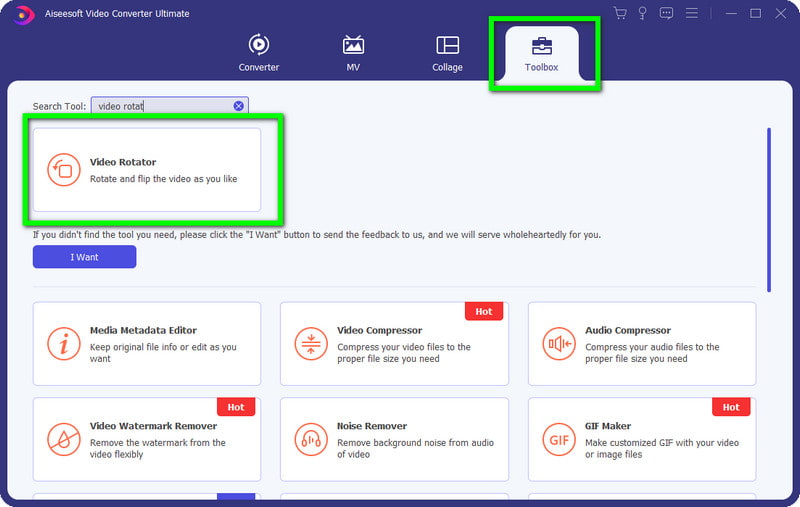
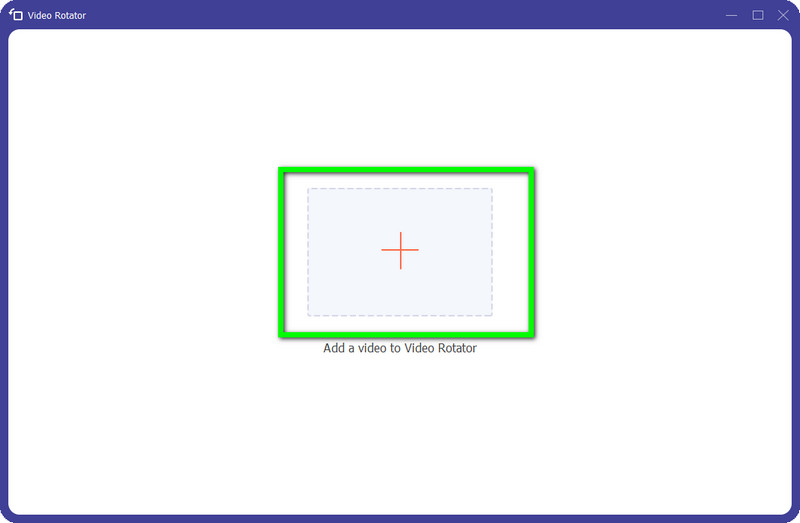
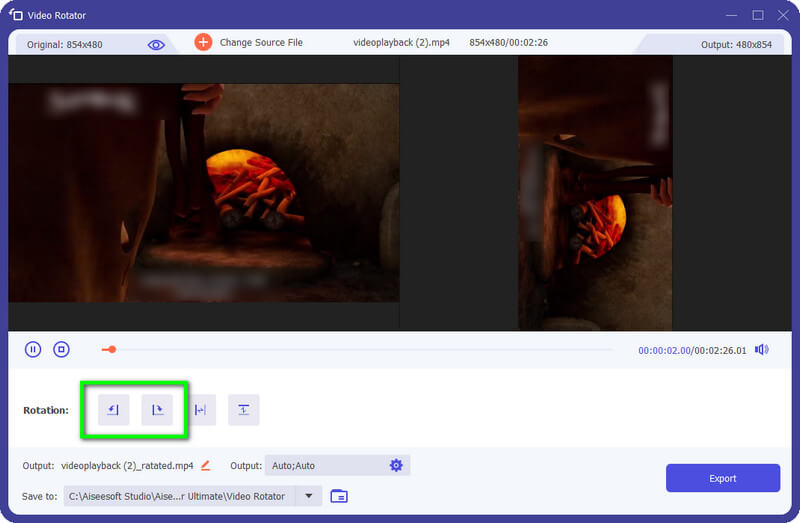
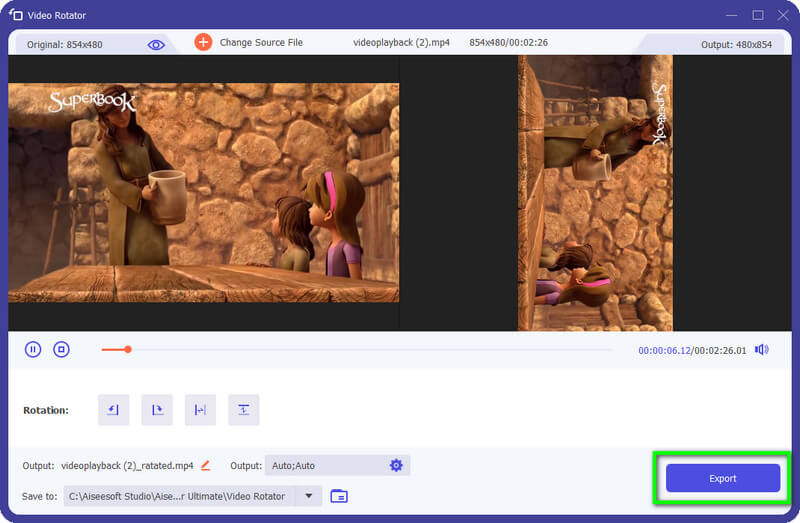
Adobe Premier Pro είναι σαν το προϊόν Aiseesoft που προσθέσαμε εδώ. Αυτή η εφαρμογή προσφέρει μια σειρά από επαγγελματική επεξεργασία βίντεο που μπορείτε να χρησιμοποιήσετε, αλλά θα πρέπει να γίνετε ειδικός για να χρησιμοποιήσετε τις εκτεταμένες δυνατότητες της. Επειδή είναι δύσκολο να το χρησιμοποιήσετε, προσθέσαμε έναν οδηγό για τον τρόπο εναλλαγής βίντεο στο Premier Pro με τον παρακάτω οδηγό.
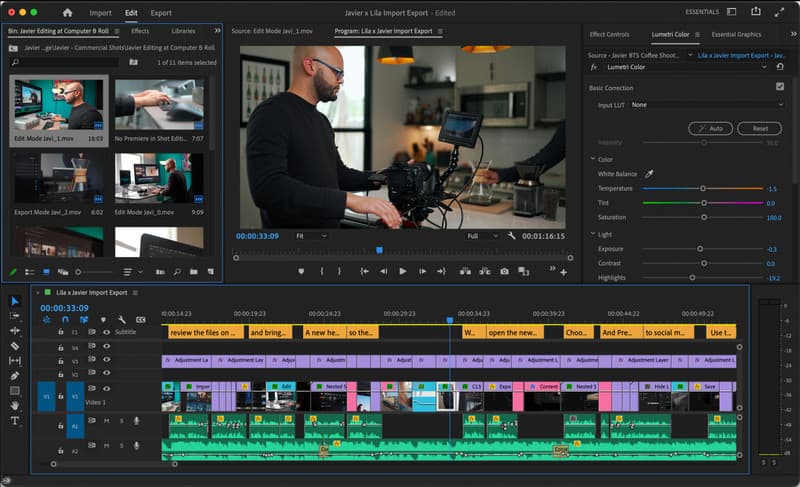
iMovie είναι ένα πρόγραμμα επεξεργασίας βίντεο μεσαίου επιπέδου που περιορίζεται μόνο σε Mac. Είναι ένας αποκλειστικός επεξεργαστής βίντεο που έχει προεγκατασταθεί στο macOS και τώρα μπορεί να γίνει λήψη του σε iOS και iPad. Αν και το βίντεο περιστροφής iMovie είναι εύκολο, μπορείτε να ακολουθήσετε τα παρακάτω βήματα για να μάθετε πώς λειτουργεί.
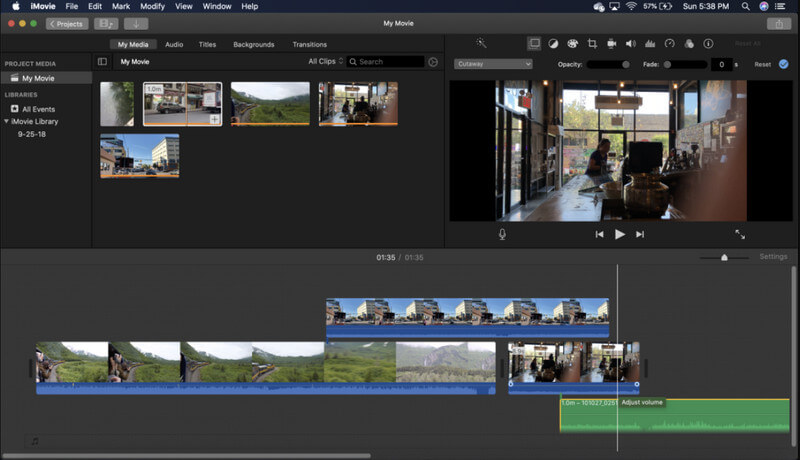
Πώς να περιστρέψετε βίντεο στο Android; Αυτό είναι το ερώτημά σας; Εάν ναι, συνιστούμε να κάνετε λήψη του Vid.Fun. Είναι ένα επαγγελματικό πρόγραμμα επεξεργασίας βίντεο Android που προσφέρει εκτεταμένη επεξεργασία βίντεο σε σύγκριση με το προ-ενσωματωμένο πρόγραμμα επεξεργασίας στο Android. Παρόλο που η εφαρμογή διαθέτει πρόσθετες λειτουργίες, παραμένει εύκολη στη χρήση και προσβάσιμη για όλους τους χρήστες που θέλουν να την κατεβάσουν. Ακολουθεί ένας γρήγορος οδηγός για τη λήψη και τη χρήση της εφαρμογής.
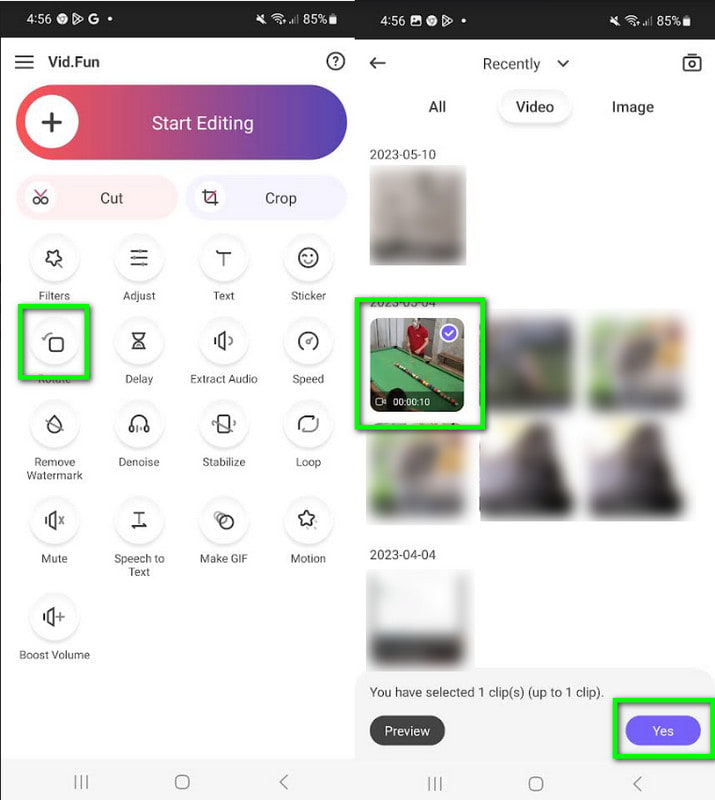
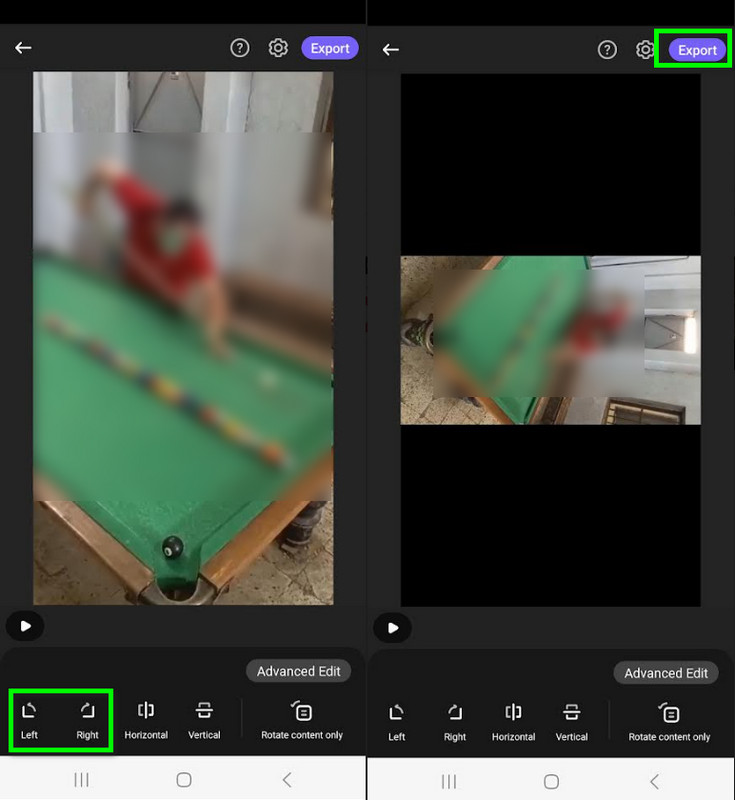
Σε αντίθεση με το Vid. Διασκέδαση, PowerDirector έχει τη διεπαφή ενός προγράμματος επεξεργασίας βίντεο στον υπολογιστή, αλλά είναι δυνατή η λήψη στο τηλέφωνο. Πολλοί χρήστες αγαπούν αυτήν την εφαρμογή επειδή λειτουργεί καλά για επεξεργασία βίντεο πολλαπλών επιπέδων και μπορεί να χρησιμοποιηθεί σε κατακόρυφο ή οριζόντιο τρόπο. Αλλά για να μπορέσετε να το απολαύσετε, πρέπει να αγοράσετε την εφαρμογή στο κατάστημα. Η εκμάθηση του τρόπου με τον οποίο το PowerDirector περιστρέφει το βίντεο έγινε πιο προσιτή λόγω του παρακάτω οδηγού.
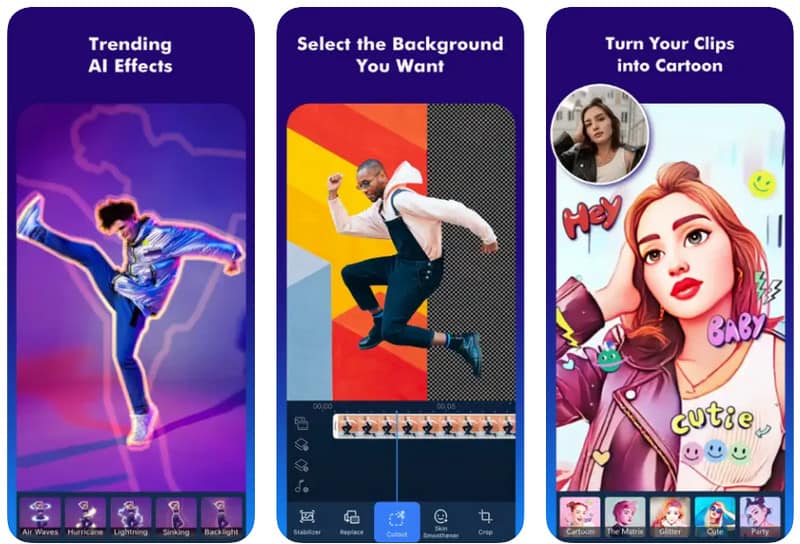
VLC είναι ένα πρόγραμμα αναπαραγωγής βίντεο και προσφέρει επεξεργασία βίντεο στο VLC λειτουργία. Αλλά το βίντεο περιστροφής VLC που παρουσιάσαμε παρακάτω θα περιστρέψει το βίντεο που παρακολουθείτε. Διαβάστε και αντιγράψτε τα βήματα για το πώς να το κάνετε.
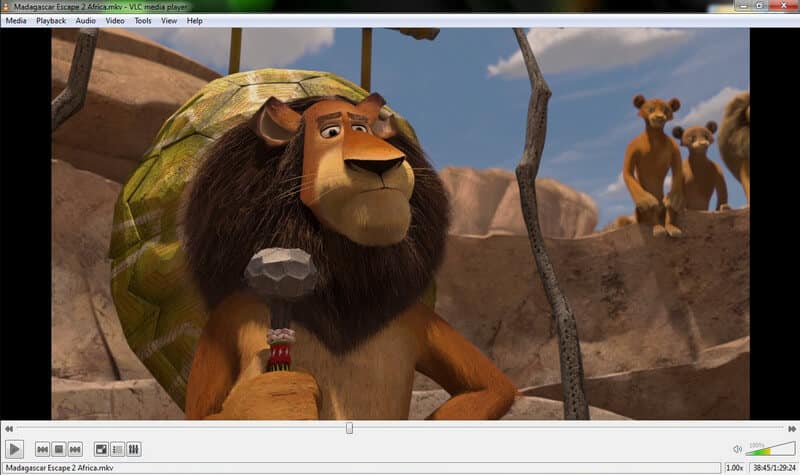
YouTube δεν μπορείτε να περιστρέψετε το βίντεο που παρακολουθείτε, αλλά αν το δημοσιεύσετε εδώ, μπορείτε ακόμα να το επεξεργαστείτε και να το περιστρέψετε. Μάθετε πώς να εναλλάσσετε βίντεο στο YouTube ακολουθώντας τον παρακάτω οδηγό.
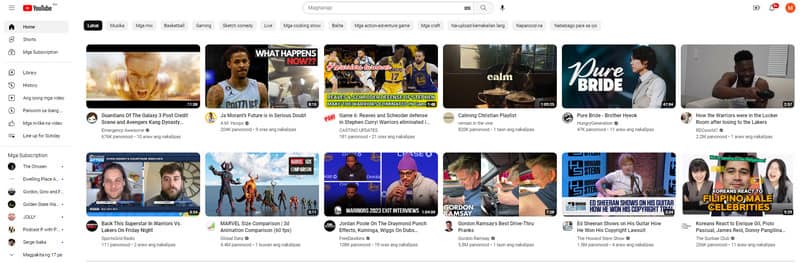
Πώς να περιστρέψετε ένα βίντεο στο Windows Media Player;
Το Windows Media Player δεν διαθέτει μια προ-ενσωματωμένη λειτουργία για να σας βοηθήσει να περιστρέψετε το βίντεο που παρακολουθείτε. Γι' αυτό θα χρειαστείτε ένα εναλλακτικό Windows Media Player για να περιστρέψετε το βίντεο που παίζετε στα Windows.
Η περιστρεφόμενη εικόνα αλλάζει την ποιότητα;
Δεν θα υπάρξει αλλαγή ποιότητας μετά την περιστροφή του βίντεο. Ωστόσο, το πρόγραμμα περιστροφής βίντεο κορυφαίας ποιότητας δεν επιτρέπει στους χρήστες να εξάγουν βίντεο στην υψηλότερη ποιότητα, γι' αυτό μπορεί να γίνει χαμηλότερη ποιότητα του βίντεο που περιστρέφετε.
Ποιος είναι ο καλύτερος τρόπος για να περιστρέψετε το βίντεο;
Το Aiseesoft Video Converter Ultimate - Video Rotator είναι ο καλύτερος τρόπος για να περιστρέψετε βίντεο. Σας επιτρέπει να περιστρέφετε το βίντεο ελεύθερα. μέσα στο ρότορα, μπορείτε να το γυρίσετε στην άλλη πλευρά.
Συμπέρασμα
Μάθηση πώς να περιστρέψετε ένα βίντεο στα Windows, Mac, online και τηλέφωνο έγιναν πιο προσιτά λόγω των εργαλείων και των οδηγών που έχουμε προσθέσει εδώ. Τώρα που το διαβάσατε, μπορείτε να περιστρέψετε το βίντεο γρήγορα και να μοιραστείτε τις νέες γνώσεις σας με άλλους. Μπορείτε να μοιραστείτε τις σκέψεις σας σχετικά με τις εφαρμογές και το σεμινάριο που προσθέσαμε παρακάτω;

Το Video Converter Ultimate είναι εξαιρετικός μετατροπέας βίντεο, πρόγραμμα επεξεργασίας και ενισχυτής για μετατροπή, βελτίωση και επεξεργασία βίντεο και μουσικής σε 1000 μορφές και πολλά άλλα.
100% ασφαλής. Χωρίς διαφημίσεις.
100% ασφαλής. Χωρίς διαφημίσεις.